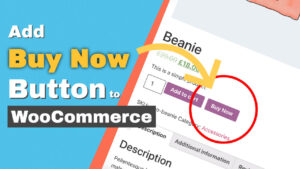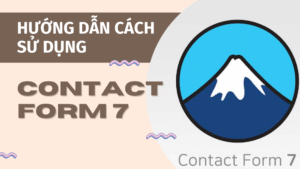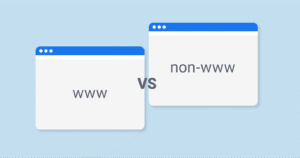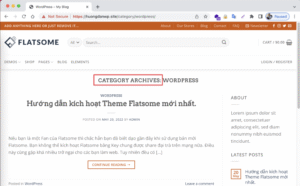Kể từ phiên bản WordPress 5.0, trình soạn thảo khối (Block Editor, hay còn gọi là Gutenberg) đã trở thành trình soạn thảo mặc định. Mặc dù Gutenberg mang lại sự linh hoạt trong việc xây dựng bố cục, rất nhiều người dùng vẫn yêu thích sự đơn giản, tốc độ và quen thuộc của trình soạn thảo cổ điển (Classic Editor).
Hướng Dẫn Kích Hoạt Classic Editor Trong WordPress Không Cần Dùng Plugin
Cách phổ biến nhất để quay lại giao diện cũ là cài đặt plugin “Classic Editor”. Tuy nhiên, việc cài thêm một plugin chỉ để thực hiện một tác vụ đơn giản có thể làm website của bạn nặng nề hơn.
May mắn thay, có một cách cực kỳ nhẹ nhàng và hiệu quả để bật lại Classic Editor chỉ bằng một dòng code duy nhất. Bài viết này sẽ hướng dẫn bạn cách thực hiện chi tiết.
Tại sao nên dùng Code thay vì Plugin?
- Tối ưu hiệu suất: Không cần tải thêm tệp hay thực thi mã từ một plugin, giúp website của bạn nhẹ hơn và tải nhanh hơn một chút.
- Giảm số lượng plugin: Quản lý ít plugin hơn đồng nghĩa với việc giảm rủi ro về bảo mật và xung đột.
- Đơn giản và trực tiếp: Bạn chỉ cần thêm một dòng code duy nhất để đạt được mục tiêu.
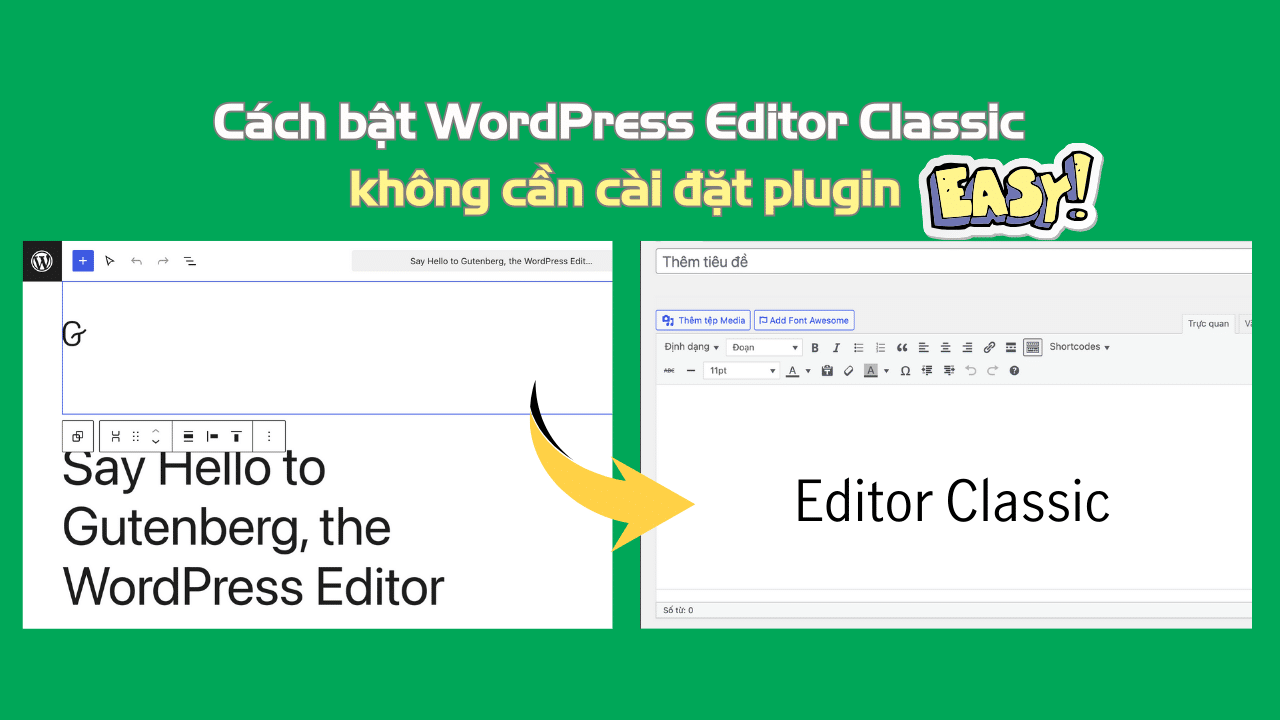
Phương pháp: Thêm Code vào tệp functions.php
Chúng ta sẽ thêm một “bộ lọc” (filter) vào tệp functions.php của theme để yêu cầu WordPress vô hiệu hóa trình soạn thảo khối.
⚠️ Cảnh báo quan trọng:
- Luôn sao lưu (backup) website của bạn trước khi thêm hoặc chỉnh sửa bất kỳ đoạn mã nào.
- Sử dụng Theme con (Child Theme): Đây là điều bắt buộc. Nếu bạn thêm code trực tiếp vào tệp
functions.phpcủa theme gốc, mọi thay đổi sẽ bị xóa sạch khi theme được cập nhật.
Hướng dẫn từng bước
Bước 1: Truy cập tệp functions.php
Có hai cách phổ biến để làm việc này:
- Cách 1: Qua trang quản trị WordPress (Dễ nhất)
- Vào Giao diện (Appearance) → Trình sửa file giao diện (Theme File Editor).
- Ở cột bên phải, đảm bảo bạn đã chọn đúng Child Theme đang sử dụng.
- Nhấp vào tệp có tên
functions.php(Theme Functions).
- Cách 2: Qua trình quản lý file của hosting hoặc FTP
- Đăng nhập vào tài khoản hosting của bạn (sử dụng cPanel, DirectAdmin, v.v.).
- Điều hướng đến thư mục:
public_html/wp-content/themes/ten-child-theme-cua-ban/. - Tìm và mở tệp
functions.phpđể chỉnh sửa.
Bước 2: Thêm đoạn mã
Dán đoạn mã sau vào cuối tệp functions.php:
/**
* Tắt hoàn toàn trình soạn thảo khối (Gutenberg) và bật lại Classic Editor.
*
* @link https://hoidapwp.com/
*/
add_filter(‘use_block_editor_for_post’, ‘__return_false’, 10);
Giải thích code:
add_filter(...): Đây là một “hook” của WordPress.'use_block_editor_for_post': Tên của bộ lọc kiểm soát việc sử dụng Block Editor.'__return_false': Đây là một hàm sẵn có của WordPress, nó chỉ đơn giản là trả về giá trịfalse(sai). Khi gắn vào bộ lọc trên, nó có nghĩa là “Không, đừng sử dụng trình soạn thảo khối”.
Bước 3: Lưu và Kiểm tra
Nhấn nút “Cập nhật tệp” (Update File).
Bây giờ, hãy thử tạo một bài viết mới hoặc chỉnh sửa một bài viết cũ (Bài viết → Viết bài mới). Bạn sẽ thấy giao diện Classic Editor quen thuộc đã quay trở lại!
Kết luận
Chỉ với một dòng code đơn giản, bạn đã có thể mang trình soạn thảo Classic Editor trở lại mà không cần phải cài đặt thêm bất kỳ plugin nào. Đây là một cách tiếp cận sạch sẽ, hiệu quả và tối ưu cho những ai yêu thích sự đơn giản và muốn giữ cho website của mình hoạt động ở hiệu suất cao nhất.
Chúc bạn thực hiện thành công!